随着电脑的普及和应用,很多用户对系统进行重装或更换的需求也越来越高。而使用U盘安装系统已经成为一种非常方便和快捷的方式。本文将详细介绍如何使用U盘安装联想win7系统的教程,帮助读者解决相关问题。
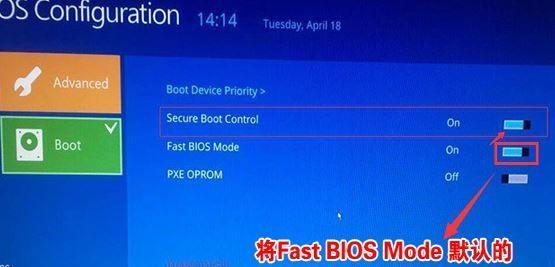
准备工作:获取所需材料
1.购买一台U盘,建议容量不小于8GB,确保能够存储win7系统镜像文件。
2.下载联想win7系统镜像文件,确保版本适用于您的电脑型号。
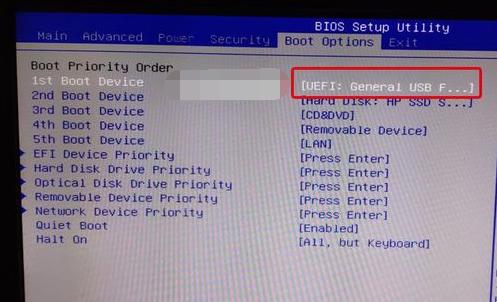
制作启动U盘:使用工具制作启动盘
3.下载并安装U盘启动盘制作工具,例如Rufus或UltraISO。
4.插入U盘,运行制作工具,选择联想win7系统镜像文件,并按照提示进行制作。
设置电脑:修改启动顺序
5.关机后插入启动U盘,并重启电脑。
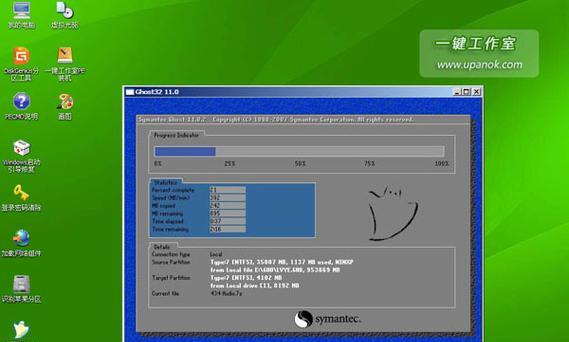
6.在联想开机画面出现时,按下Del或F2键进入BIOS设置界面。
7.进入BIOS后,找到“Boot”或“启动选项”菜单,将U盘设为第一启动项。
安装系统:按照步骤进行安装
8.保存BIOS设置后,选择“SaveandExit”退出BIOS,电脑将自动重启。
9.在重启过程中,U盘会被检测到,并自动引导进想win7系统安装界面。
10.根据界面提示,选择语言、时区以及其他相关设置。
11.在安装类型中选择“自定义”,并根据需要对分区进行操作。
12.选择安装目标盘符,点击“下一步”开始安装联想win7系统。
13.安装过程中,电脑会自动重启几次,请耐心等待。
14.安装完成后,根据提示进行相关设置和个性化操作。
15.重启电脑,即可享受全新的联想win7系统。
通过本文的详细教程,我们可以轻松掌握使用U盘安装联想win7系统的方法。只需准备好U盘、下载系统镜像文件,并按照教程中的步骤进行操作,就能够完成系统的安装。希望本文能够帮助到需要安装联想win7系统的用户。




